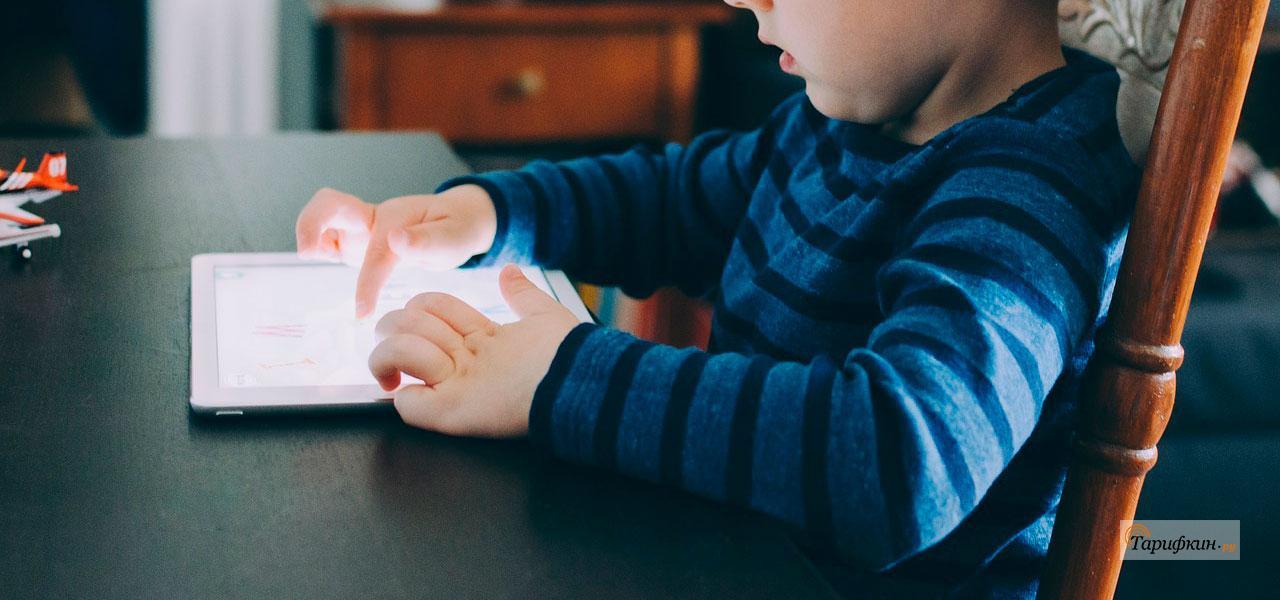Выйти в Интернет с планшетного ПК можно самыми разными способами. Самый распространённый способ – через Wi-Fi, но доступ к нему имеется далеко не всегда. Если Wi-Fi отсутствует, можно выйти в Интернет через сотовые сети, используя встроенный модуль или внешние 3G-модемы.
В этой статье мы рассмотрим оба способа и расскажем, как настроить Интернет от МегаФона на планшете. Как выполняется настройка мобильного интернета МегаФон на другие устройства, вы можете прочитать в одном из наших обзоров. После того, как вы настроите интернет на своем планшете, вам также будет необходимо подобрать интернет-тариф или интернет-опцию Мегафон для планшета.
Настраиваем интернет на планшете через сим-карту МегаФон
В первую очередь мы рассмотрим устройства на базе Android OS. Если в планшетном ПК есть модуль 3G, то задача по подключению будет предельно простой. Всё, что нам понадобится, это SIM-карта и сам планшет. Устанавливаем SIM-карту в устройство, после чего дожидаемся получения автоматических настроек. Кроме того, в большинстве официально продающихся планшетных ПК в России уже имеют на борту настройки для всех российских операторов связи. То есть, доступ в Интернет появится сразу же после установки SIM-карты.
Если вдруг по каким-то причинам настроек нет, то их нужно ввести вручную, либо заказать автоматические настройки, отправив SMS с цифрой 1 на короткий номер 5049. Что касается ручных настроек, то вводятся они так – нужно пройти в раздел настроек точек доступа и создать там точку со следующими данными:
- APN (точка доступа) – internet;
- Имя точки – MegaFon Internet;
- Логин и пароль – пустые;
- Мобильный код страны (MCC) – 250;
- Код сети (MNC) – 2.
Все остальные пункты можно смело проигнорировать – оставляем там то, что в них прописано. Также нужно помнить, что в отдельных моделях планшетов эти пункты могут именоваться по-другому, либо отсутствовать вовсе. Например, в некоторых моделях отсутствуют пункты MCC и MNC (данные параметры списываются с SIM-карты). Как только ввод настроек будет завершён, сохраняем точку доступа, выбираем её как точку по умолчанию, после чего отправляем планшет на перезагрузку. После перезагрузки активируем передачу данных и наслаждаемся доступом в Интернет.
Теперь поговорим о планшетных ПК Apple iPad. Они настраиваются автоматически, стоит только установить в устройство SIM-карту. Если по каким-то причинам этого не произошло, следует ввести ручные настройки, пробравшись в пункт «Сотовые данные». Здесь доступен ввод трёх параметров – это APN, логин и пароль. В поле APN вписываем «internet» (без кавычек), а логин и пароль оставляем пустыми. После этого перезагружаемся и активируем передачу данных.
Настраиваем на планшете Интернет через 3G-модем МегаФон
Мы уже знаем, как настроить Интернет на планшете через сим-карту МегаФон, используя встроенный модуль 3G. Если же в планшете нет встроенного модуля, то к нему можно попытаться подключить внешний модем. Причём владельцы Apple iPad могут дальше не читать – подключение внешних модемов к «яблочным» планшетам невозможно.
Что касается владельцев планшетов на Android, то им нужно удостовериться в совместимости их устройств с выбранным модемом. Если всё нормально, можно приступать к соединению. Для подключения модемов используется OTG-кабель, подключаемый в USB-порт планшета. Соединяем устройства, проходим в настройки мобильных сетей и создаём там нужный профиль.
Перед вводом настроек следует убедиться, что модем распознан – рядом с часами появится значок, показывающий мощность сигнала в сети МегаФон.
В профиле указываем такие же настройки, как и для планшетов со встроенными модулями 3G. После этого перезагружаемся и ждём, пока планшет соединится с сетью. В стройной теории подключения 3G-модема к планшету могут скрываться различные сложности, препятствующие нормальной работе обоих устройств. Основных сложностей две – это отсутствие распознавания модема и отсутствие пункта настроек мобильных сетей.
Если модем не распознаётся, значит, нужно перевести его в особый режим работы «только модем». Как мы помним, при подключении модема к компьютеру он распознаётся как оптический привод, и лишь в дальнейшем детектируется как составное устройство.
В случае с подключением к планшету он должен сразу же распознаваться как модем. Для этого необходимо скачать специальную утилиту, переключающую модемы ZTE и Huawei в этот режим, либо воспользоваться программой Hyper Terminal. Вот список дальнейших действий с этой программой:
- Скачиваем и устанавливаем на компьютер самую последнюю версию программы Hyper Terminal;
- Запускаем программу и выбираем подключённый к компьютеру модем;
- В открывшемся поле вводим команду ate1, дожидаемся ответа ОК;
- После этого вводим команду AT^U2DIAG=0, дожидаемся ответа ОК;
- Вытаскиваем модем и подключаем его к планшету, после чего настраиваем соединение.
Что касается специальных утилит, то их довольно много. А пользоваться ими легко – нужно просто нажать там на соответствующую кнопку. Если в планшете отсутствует пункт настроек, следует скачать на планшет приложение PPP Widget 2, которое и будет отвечать за создание соединения. Для этого в приложение вводятся настройки точки доступа, указанные в данном обзоре.
Далее нажимаем на кнопку подключения и наслаждаемся доступом в Интернет. Главной трудностью в данной процедуре станет то, что для работы приложения потребуется получить права суперпользователя (root). Для каждой модели планшета процесс получения прав индивидуален – информацию по этому поводу можно отыскать на профильных форумах и ресурсах.